Treasure Data CDP <第1弾>Audience Studio の機能でセグメント作成してみた!!
投稿者:吉田

NI+C マーケソリューションチームです:)
本Tech Blogでは、NI+Cで取り扱っているTreasure Data CDPを紹介していきます。
今回は第1弾として、Treasure Data CDP の機能「Audience Studio」をご紹介しつつ、実際にセグメント作成をしていきたいと思います。
「ある特定の方に向けた施策を行いたいがどうすれば良いか分からない」
「Treasure Data CDP がどういうものか簡単に知りたい」
「セグメントの作成方法を知りたい」
など、疑問を持っている方々に是非ともご覧いただければと思っています。(上記以外の方々でも大歓迎です!!)
~Treasure Data CDP とは~
まずは、「Treasure Data CDP とは何か?」と思っている方の為に、簡単に説明していきたいと思います。
Treasure Data CDP はトレジャーデータ社が提供するカスタマーデータプラットフォーム(CDP)です。
データの収集、統合、分析、施策への連携の機能があり、これらを柔軟に実行ができる強みを持っています。
ただデータを管理するのではなく、170を超える連携コネクタを使い多種多様なデータを収集することや、ワークフローを使いデータ処理の自動化、
セグメンテーションを用いて顧客1人ひとりに最適な施策を実行できることが可能となっています。
主にTreasure Data CDP で実現できることは
「データ整理と一元管理」 「データの見える化」 「デジタル戦術」….
など、その他にも様々な分析や活用の仕方があります。
1つひとつ説明していきたいところですが、
今回はTreasure Data CDPの中で、データ統合後のセグメント化やスコアリングを実行できる「Audience Studio」についてをご紹介したいと思います。
※Treasure Data CDP の特徴について詳しく知りたい、という方は下記のトレジャーデータ社のHPをご覧ください。
「https://www.treasuredata.co.jp/press_release_jp/20181003_arm_treasure_data_audience_suite/」
~Audience Studio とは~
先ほど少しだけご紹介をしましたが、
Audience Studio は統合されたデータに対してGUIでセグメント作成ができる。
もう少し細かくいいますと
「様々な施策で利用するためのターゲットリスト(顧客リスト)の作成」 をAudience Studioという機能(GUI)で提供することができます。
Audience Studioの機能は4つあります。
- Segment Builder :セグメント(ターゲット)作成
- Activation :セグメントの外部連携(アクティベーション)
- Predictive Scoring:予測スコアリング(スコアに基づいたセグメント作成も可能)
- Master Segments :マスターセグメントの作成(データソースの紐づけ管理)
上記の機能は非エンジニアでも簡単に実行できるものとなっています。
統合データに対して特定のセグメントを作成し外部連携ができ、またスコアリングをつけて特別なセグメントを作成することも可能です。
それでは早速セグメントを作成していきたいと思います。
今回のセグメント作成には、「Segment Builder」「Master Segments」を利用します。
~セグメント作成~
セグメントとは
ユーザーをマーケティング施策に利用するためにグループ分けした集団
のことをいいます。
年齢や居住地域などの属性、webサイトへのアクセス数などの行動、会員のランクなどに基づく条件が多いです。
例えば、
「〇才以下の住所が〇〇のユーザーにマーケティング施策を行いたい」
「ランクがゴールド以上のユーザーに絞ったメールを配信したい」
など、特定のユーザーにだけマーケティング施策を行いたい場合があると思います。
Audience Studio のセグメント作成では
GUIで属性や行動によるフィルターを選択し、簡単にセグメント作成が実行できるようになっています。
また、作成したセグメントをリアルタイムに施策ツールに配信することができます。
ここからは実際にセグメントの作成をしていきたいと思います!!
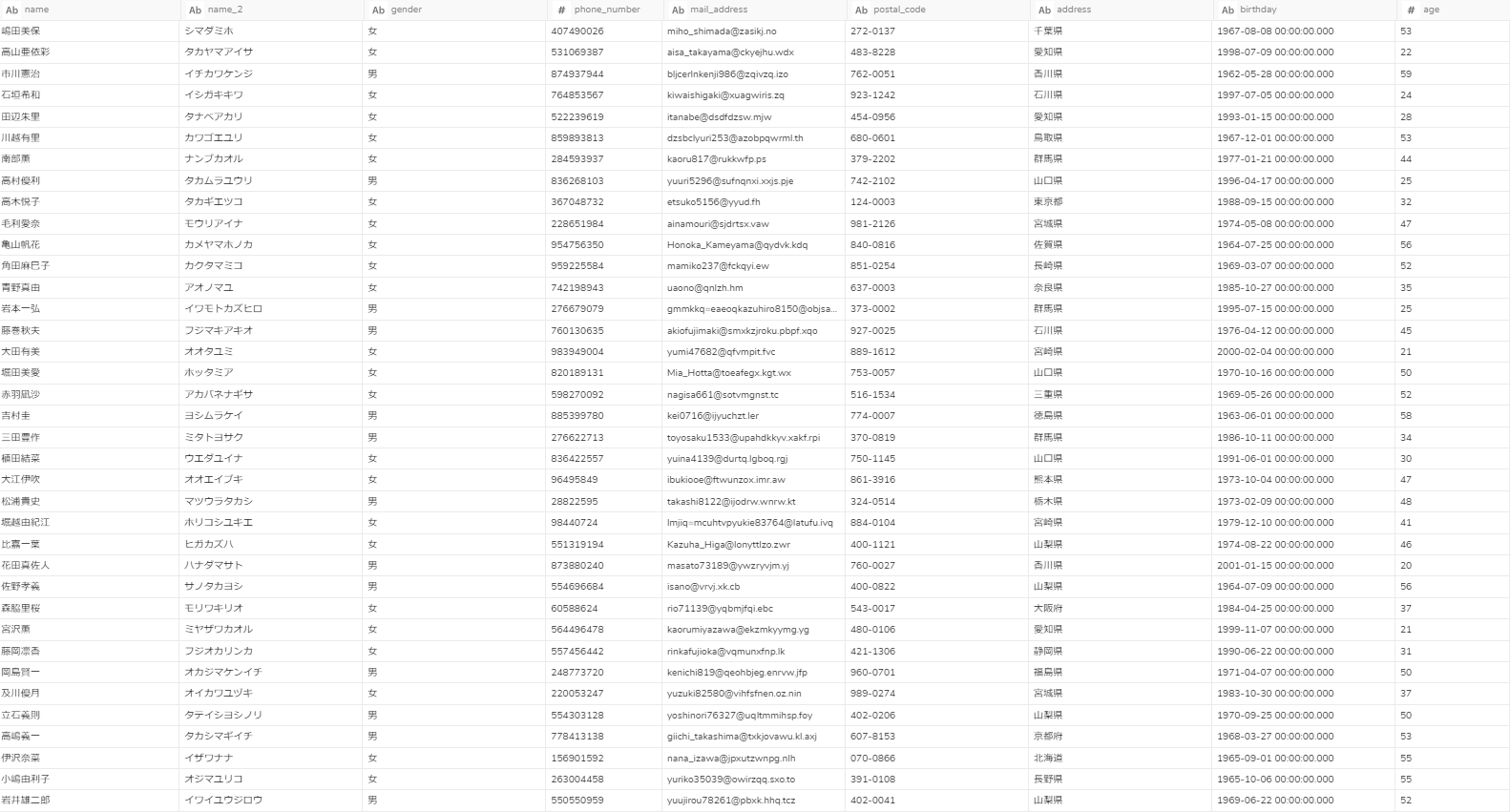
使用するテーブルはこちらになります。(※使用するデータはデモデータになります、名前やメールアドレスは架空のものです)
このテーブルには、名前・性別・電話番号・メールアドレス・住所・年齢、ユーザーのデータが1000件入っています。
今回は、性別が男性、住所が神奈川県のユーザーセグメントを作成していきます。
まずは、セグメントするためにマスターセグメントを作成していきましょう。
(マスターセグメントは、1つのユーザーリストと、そのリストに紐づく複数の属性や紐づき関係を定義したものとなります)
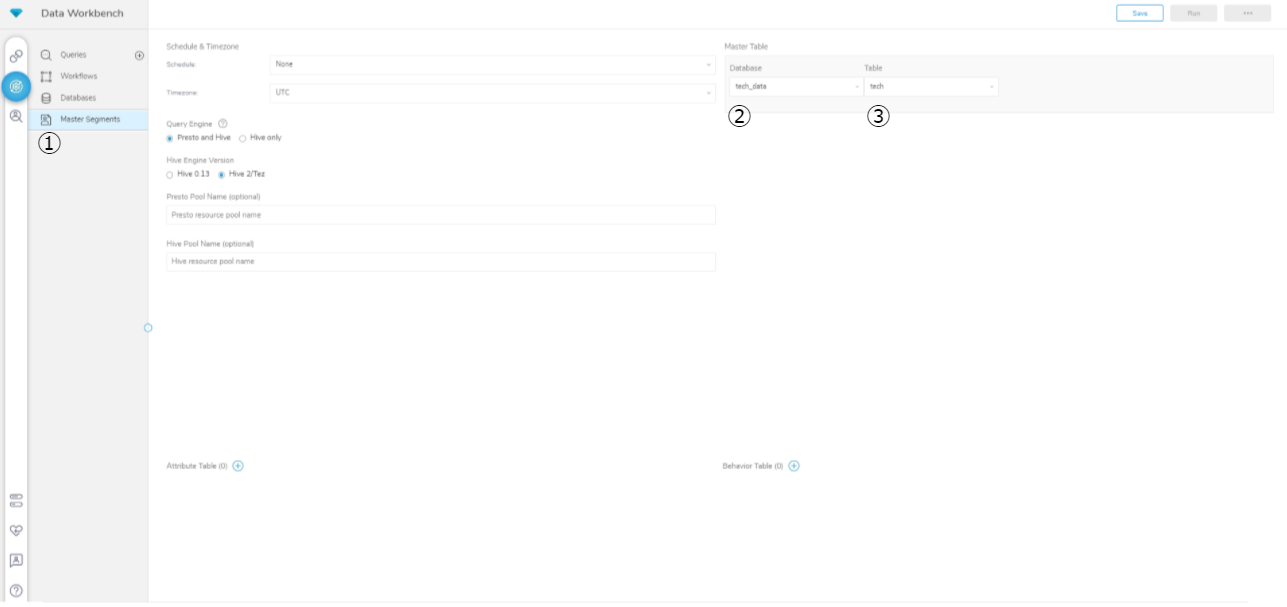
①:Master Segments を選択します
②:データベースを選択します
③:先ほどのデータが入っているテーブルを選択し実行をします

無事に実行できたら「Succes」と表示され、マスターセグメントの作成が完了します!!
次は、先ほど作成したマスターセグメントをもとに、性別が男性、住所が神奈川県のユーザーセグメントを作成していきましょう。
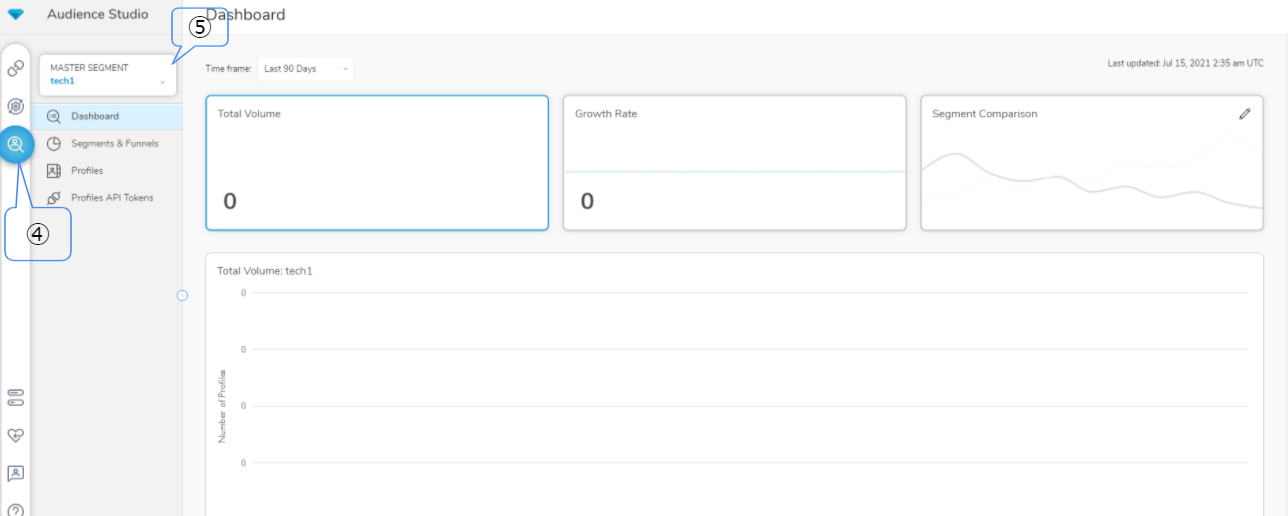
④:Audience Studio のアイコンをクリックします
⑤:先ほど作成したマスターセグメントを選択します

⑥:Audience Studio のSegments & Funnels を選択します
⑦:Create Batch Segment を押してセグメントの条件作成画面に移ります
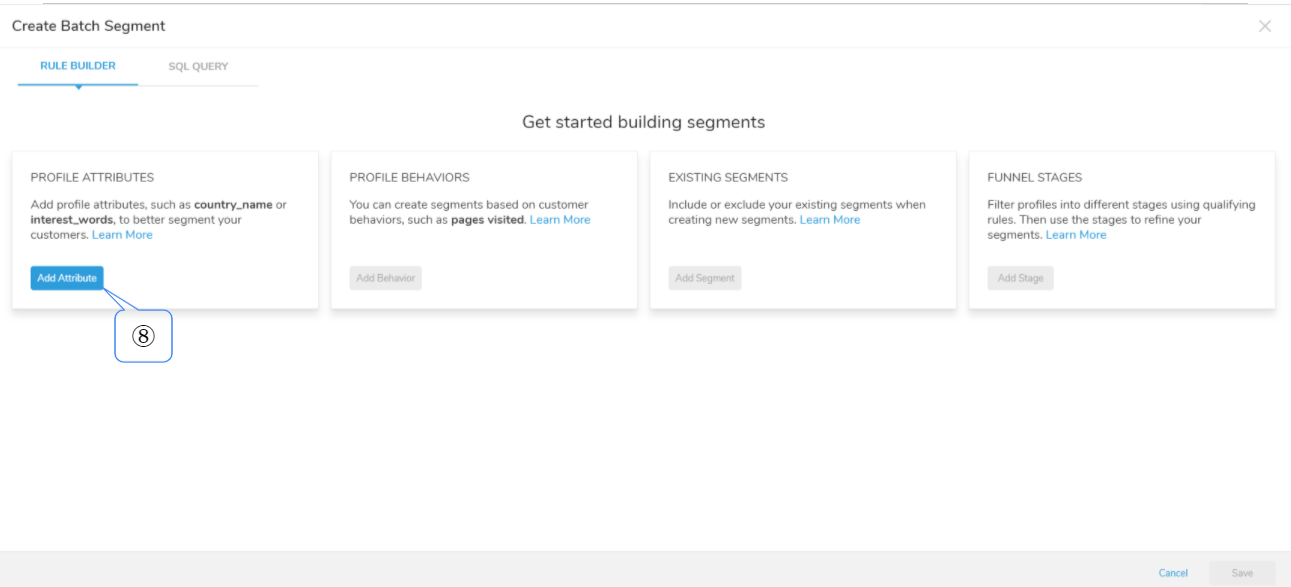
⑧:PROFILE ATTRIBUTES で Add Attribute を選択しクリックします
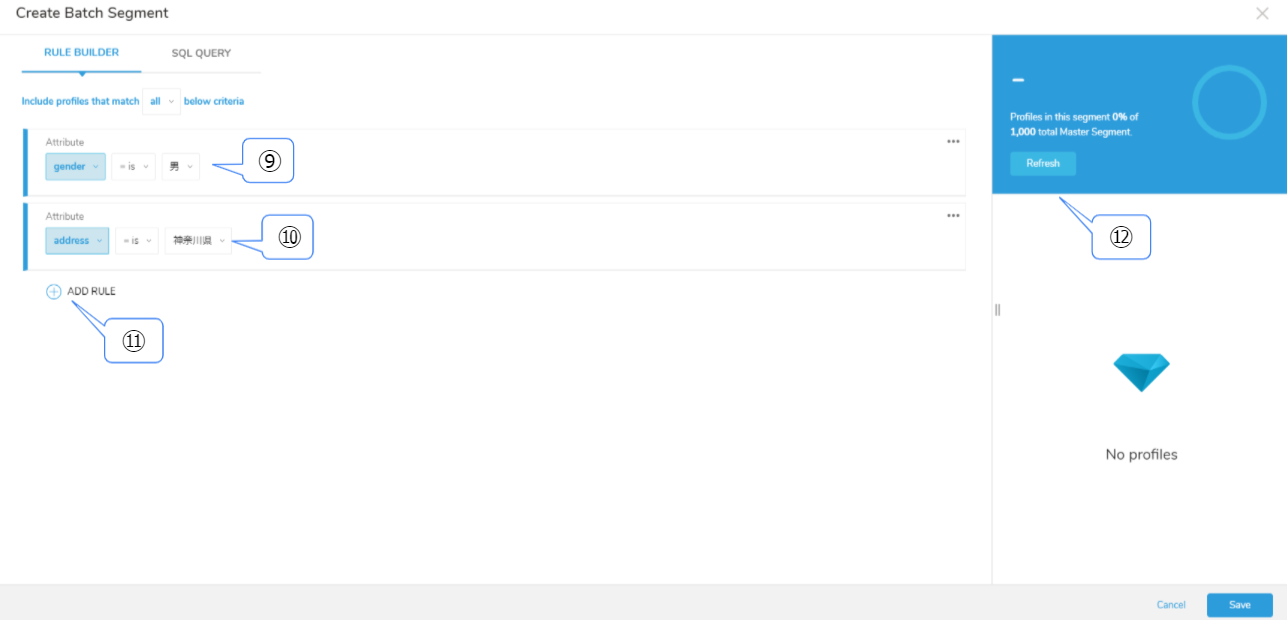
⑨:gender と男性を選択します
⑩:address と神奈川県を選択します
⑪:ADD RULE を選択することで、上記以外のルールを付け加えることもできます
⑫:ルールを決めることができたらRefreshを選択し、ルールに当てはまったユーザーの数を表示します
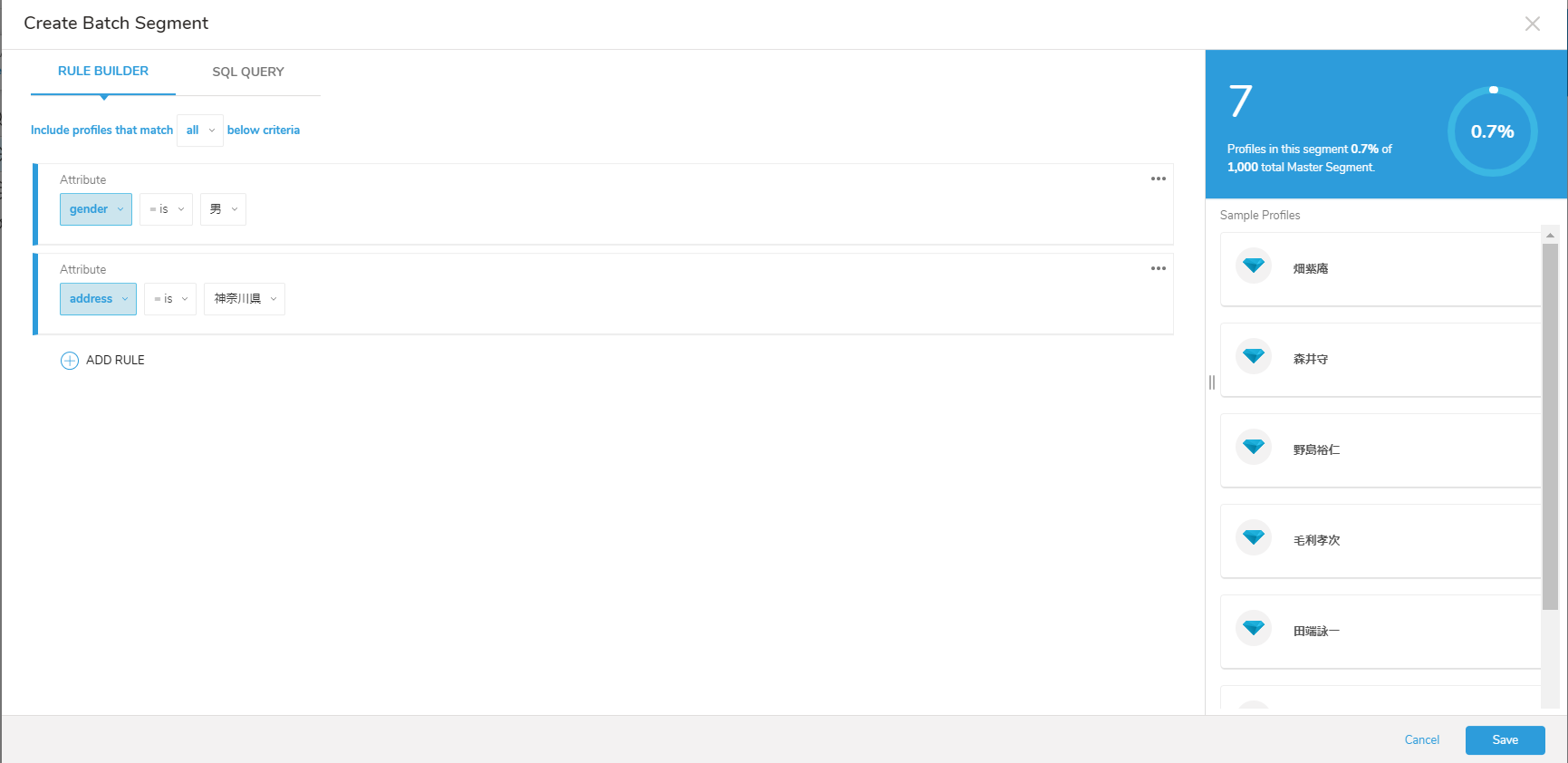
結果は7件と表示されていますね!
これで性別が男性、住所が神奈川県のユーザーデータを抽出することができました。
ですが、まだセグメントが作成されていませんので、Saveを選択し抽出データを保存します。
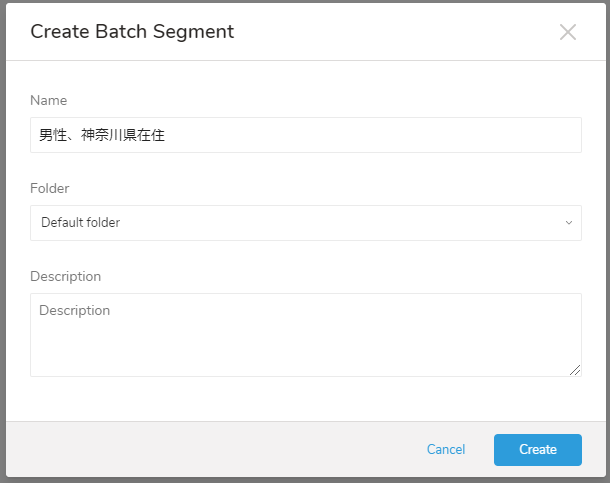
Saveを選択し次に名前をつけて作成しなくてはなりません。
今回は男性で、住所が神奈川県のセグメントを作成するため、上記の名前を付けCreateを選択します。
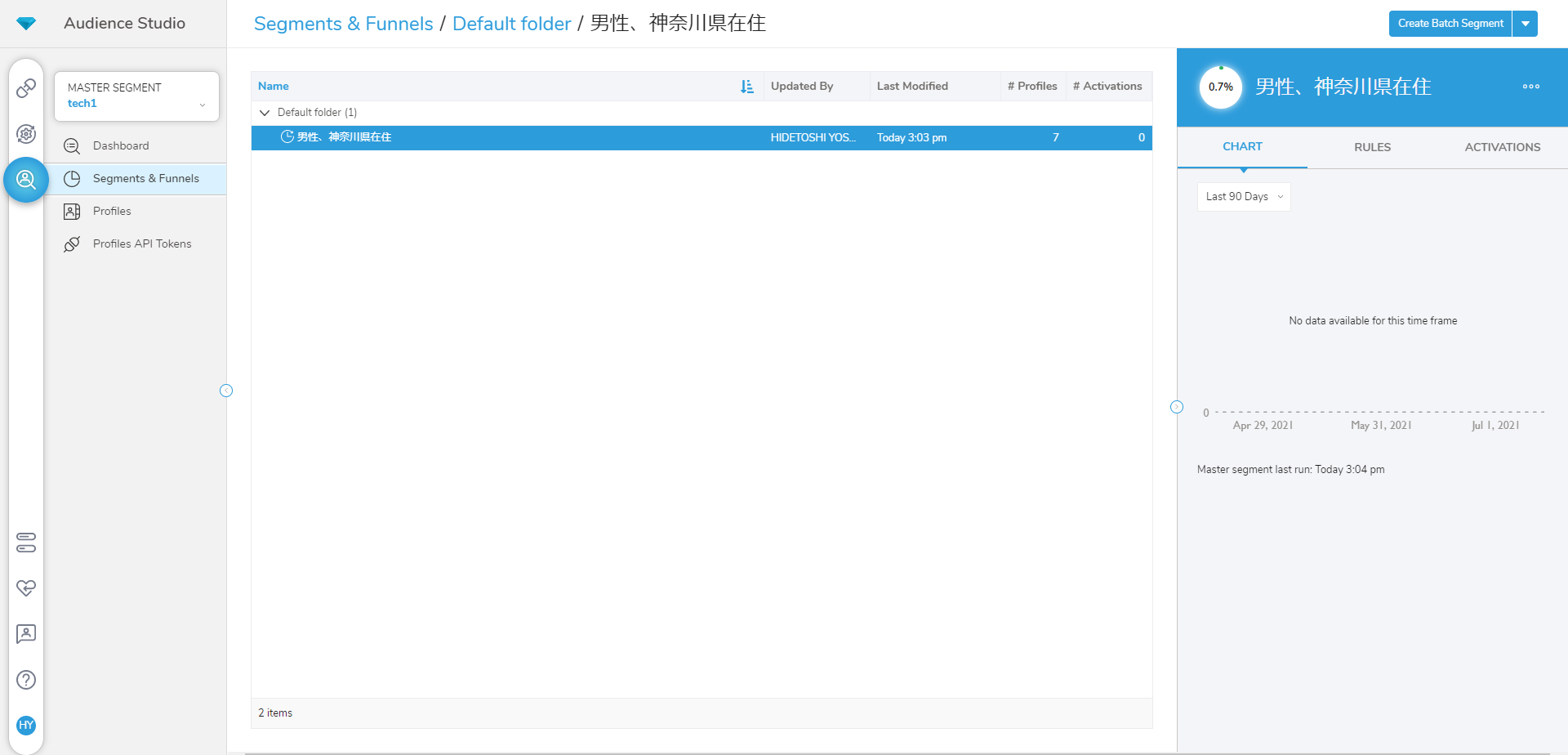
無事作成が完了しましたので、上記の画面で性別が男性、住所が神奈川県のセグメントを作成することができました!!
セグメント作成の仕方についてご紹介しましたが、GUI(画面をクリック)だけで簡単にセグメント作成が実行可能となっています。
今回は2つのルールだけでセグメントを作成しましたが、より細かなルールをつけてセグメント作成もできます。
長くなってしまいましたが、セグメント作成について少しでもイメージを持つことができたでしょうか?
Treasure Data CDP ではまだまだ紹介しきれていない機能がありますので
ご興味を持たれた方はぜひ「こちら」からお問い合わせください!
今回は、Treasure Data CDP の機能「Audience Studio」とセグメント作成についてのご紹介でした。
では、次回もお待ちしております。
ありがとうございました!





